Como converter unidades, fusos horários e moedas no iPhone no iOS 16
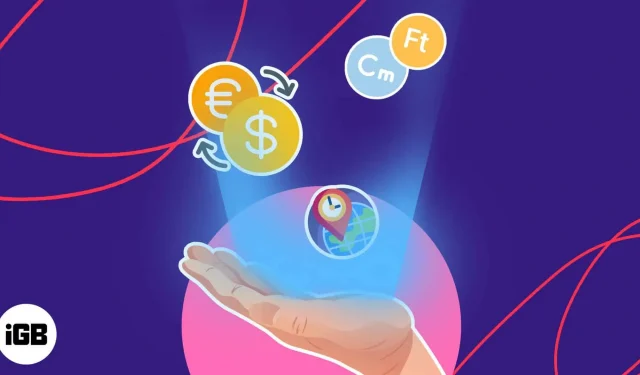
Você frequentemente sente a necessidade de converter unidades de medida, fusos horários e moedas? O iOS 16 possui ferramentas poderosas que facilitam a conversão em tempo real em aplicativos nativos. Curiosamente, o iPhone permite que você faça cálculos mesmo sem conexão com a Internet. Portanto, sem mais delongas, deixe-me mostrar como você pode converter unidades, fusos horários e moeda em um iPhone com iOS 16.
- A importância de usar ferramentas de conversão integradas no iPhone
- Quais transformações integradas são suportadas no iOS 16?
- Como Converter Unidades e Moedas no iOS 16 no iPhone
- Métodos alternativos disponíveis para conversão de unidades no iPhone
A importância de usar opções de conversão integradas no iPhone
Com uma economia em rápido crescimento e crescente globalização, torna-se necessário gerenciar diferentes tipos de unidades, fusos horários e moedas. O iPhone é uma maneira simples e eficaz de acompanhar essas mudanças.
- Por exemplo, se um usuário estiver viajando para o exterior, pode ser necessário converter determinadas unidades de medida dependendo de várias situações.
- Com a capacidade de converter moedas facilmente, você pode determinar rapidamente o valor exato que deve pagar em sua moeda local.
- Da mesma forma, se você estiver lidando com fusos horários diferentes, poderá usar seus iPhones para definir a hora de acordo.
- Além disso, ao poder converter unidades de medida como distância ou peso, o usuário pode determinar rapidamente quanto de um determinado produto precisa comprar ou a que distância está de um determinado destino.
Conhecendo a essência desses métodos, os usuários podem entender melhor as situações com as quais estão lidando e tomar decisões mais rápidas e informadas.
Quais transformações integradas são suportadas no iOS 16?
- Moeda: converta facilmente de uma moeda para outra com taxas de câmbio atualizadas.
- Distância: converta distâncias entre diferentes unidades de medida, como quilômetros, milhas, jardas e pés.
- Temperatura: Converta a temperatura entre Celsius e Fahrenheit simplesmente selecionando sua unidade preferida.
- Fusos Horários: Detecção automática do fuso horário para diferentes localidades.
- Volume: converta rapidamente de uma unidade de medida para outra, como mililitros e litros, xícaras e quartos e muito mais.
- Peso: converta com precisão libras em quilogramas, gramas em onças e muito mais.
Esses recursos integrados fornecem uma conversão rápida e fácil que pode ser acessada com apenas alguns toques no seu iPhone.
Como Converter Unidades e Moedas no iOS 16 no iPhone
Como você viu acima, existem muitos métodos de conversão pré-instalados no seu iPhone. Além disso, eles são muito mais fáceis de usar do que você imagina.
Vejamos todos os métodos com sua aplicação prática. Lembre-se de que as etapas para cada tipo de conversão são as mesmas.
Usando a câmera para converter moedas
O aplicativo Câmera faz parte do nosso dia a dia. Mas você mal sabia que pode usar o mesmo para consertar unidades desconhecidas ou desconhecidas com apenas um clique. Aqui está um exemplo.
- Digamos que você esteja navegando em um site no seu Mac ou iPad procurando a melhor carteira AirTag para comprar na Amazon.
- Inicie o aplicativo Câmera.
- Escaneie a tela e espere até que a janela de detecção de texto apareça no seu iPhone.
- Toque na função de digitalização no canto inferior direito para ativá-la. Um menu de contexto aparecerá.
- Nesse caso, o aplicativo deve determinar automaticamente a região de conversão. Caso contrário, selecione a seção com os dados que você está tentando entender.
- Toque em um e ele será convertido automaticamente.
Agora você pode configurar seu dispositivo sem qualquer hesitação. Descrevi o processo de conversão de moeda usando o aplicativo de câmera do iPhone, mas funciona da mesma forma para qualquer tipo de conversão de unidade.
Use o iMessage para converter unidades
Se você receber uma mensagem de um amigo na qual não consegue entender a unidade de medida, basta seguir os seguintes passos:
- Vá para uma conversa específica.
- Provavelmente, a unidade será sublinhada automaticamente.
- Toque no valor e veja a mágica.
- Agora você pode determinar o valor em suas unidades de medida usuais.
Demonstrei esse processo para uma unidade de peso, mas ele também funciona de maneira eficaz para outras variáveis.
Selecionando o texto para converter
Se você encontrar texto que precisa ser convertido ao usar seu iPhone, faça o seguinte:
- Navegue na web ou abra qualquer documento como de costume.
- Se você encontrar uma unidade que precisa ser convertida, basta pressioná-la e segurá-la até que seja selecionada. Em alguns aplicativos, isso pode concluir a conversão. Se este não for o caso, prossiga para as próximas etapas.
- Agora clique na seta para rolar o pop-up.
- Você será solicitado a converter o valor do mesmo.
- Às vezes, pode ser necessário clicar duas vezes na seta para obter o resultado.
Usando esses métodos simples, você pode facilmente converter unidades, fusos horários e moedas em seu iPhone e obter resultados de forma rápida e fácil. Se você precisa alternar rapidamente entre moedas ou converter milhas em quilômetros, pode fazer tudo com apenas alguns toques.
Métodos alternativos disponíveis para conversão de unidades no iPhone
As ferramentas de conversão de unidade integradas do iPhone são pura delícia, mas se você não puder fazer bom uso delas, existem algumas soluções alternativas.
Ative a Siri no iPhone
Siri é a resposta para todos os problemas que surgem em seu caminho. O mesmo se aplica a qualquer solicitação de conversão que você possa ter.
- Ative a Siri com algumas etapas simples se estiver usando-a pela primeira vez.
- É só ligar para a Siri e pedir para ela converter o valor que você tiver interesse.
- Por exemplo, “Converter 250 libras em quilogramas”.
- Você será solicitado com um resultado de conversão imediato do mesmo.
Usando um holofote
Além disso, você pode usar o Spotlight no seu iPhone para tirar dúvidas sobre qualquer dispositivo com o qual não esteja familiarizado. Avance seguindo os passos abaixo:
- Vá para a página inicial da tela.
- Chame o Destaque. Se sua tela inicial tiver uma barra de pesquisa do Spotlight, toque no ícone Pesquisar.
- Insira a unidade de medida e os dados que deseja converter.
- Você obterá resultados instantâneos na parte superior da tela.
Aplicativos de terceiros
Não acaba aqui. Há uma série de aplicativos personalizáveis de terceiros disponíveis para o iPhone para ajudá-lo a descobrir isso com apenas alguns cliques. Confira os melhores aplicativos de conversão de unidades para iPhone.
Não importa que tipo de conversão você esteja tentando fazer, existe uma maneira fácil e eficiente de fazer isso no seu iPhone.
Perguntas frequentes
Sim, o conversor de unidades do iPhone pode trabalhar com diferentes unidades de medida, inclusive aquelas que não são comumente utilizadas.
Sim, você pode personalizar as unidades e moedas exibidas no conversor do iPhone acessando Configurações → Geral → Idioma e região e selecionando as opções apropriadas.
Conclusão…
Em conclusão, observamos que as ferramentas de conversão incorporadas ao iPhone facilitam a conversão de diferentes unidades de medida, fusos horários e moedas. Além disso, como você chegou até aqui em suas tentativas de descobrir como converter valores unitários em seu iPhone, tenho certeza de que encontrará um método melhor para fazer o mesmo. Experimente cada método acima para ver o que funciona melhor para você.
Obrigado pela leitura e sinta-se à vontade para postar suas preocupações abaixo.



Deixe um comentário